Application TruMonitor : enregistrez et visualisez les sessions dans SimCapture
Découvrez comment l'application TruMonitor peut vous aider à enregistrer et à visualiser des sessions de simulation dans SimCapture , vous offrant un outil complet pour surveiller et analyser vos sessions de formation.
- Notes de version de SimCapture Cloud
- Aide à l'administrateur et au corps professoral SimCapture Cloud
- Aide SimCapture Cloud Learner
- Aide SimCapture sur site
- Aide SimCapture pour les compétences
- Aide de l'application SimCapture Mobile Camera
- Aide des applications compagnons SimCapture
- Cas d'utilisation SimCapture Cloud
- Aide aux intégrations
- Aide aux informations techniques sur le matériel et le réseau
- Glossaire
- Samaritan Help
TruMonitor diffère de l'application SimCapture Mobile Camera dans la mesure où TruMonitor est une solution de formation autonome qui permet aux apprenants d'interpréter les signes vitaux comme ils le feraient dans des contextes cliniques réels, tandis que l'application SimCapture Mobile Camera transforme votre appareil mobile en un système audio et vidéo portable pour l'enregistrement et la diffusion en direct de sessions de simulation via un domaine SimCapture Cloud.
Choses à savoir avant de commencer
- Vous devez avoir l'application TruMonitor installée sur votre tablette (iOS ou Android).
- Connectez votre tablette à Internet.
- Soyez connecté à votre organisation SimCapture .
Enregistrez votre application avec SimCapture
Pour enregistrer votre application TruMonitor auprès de votre organisation SimCapture , procédez comme suit :
- Cliquez sur Paramètres .
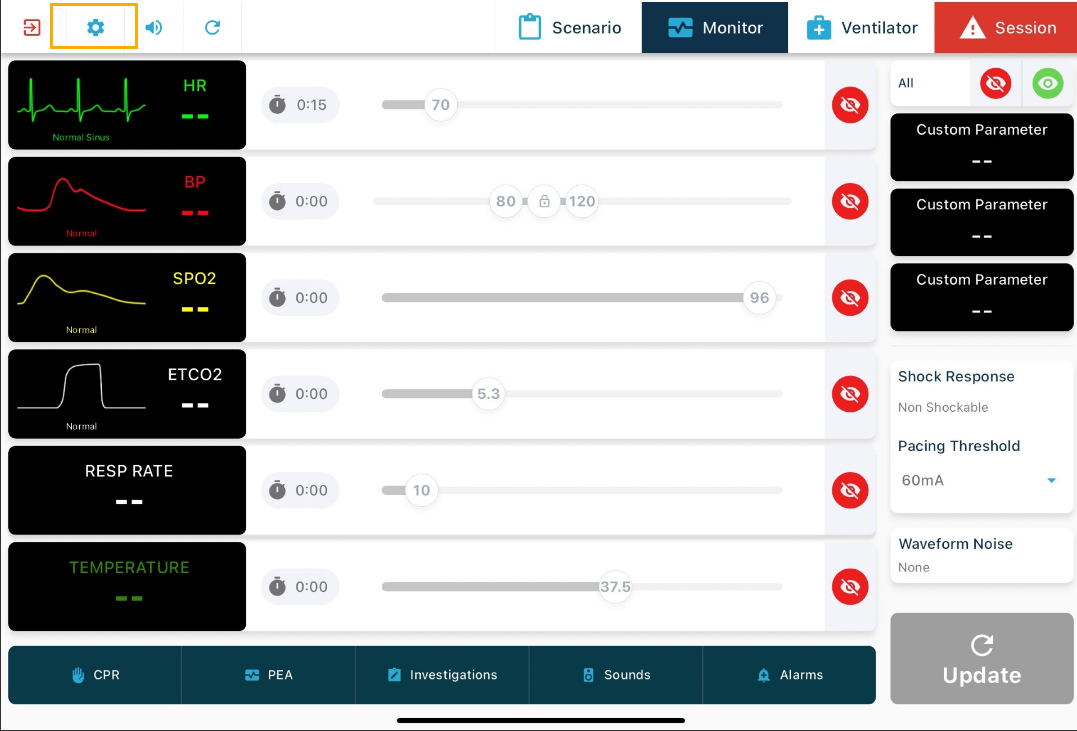
2. Cliquez sur SimCapture .
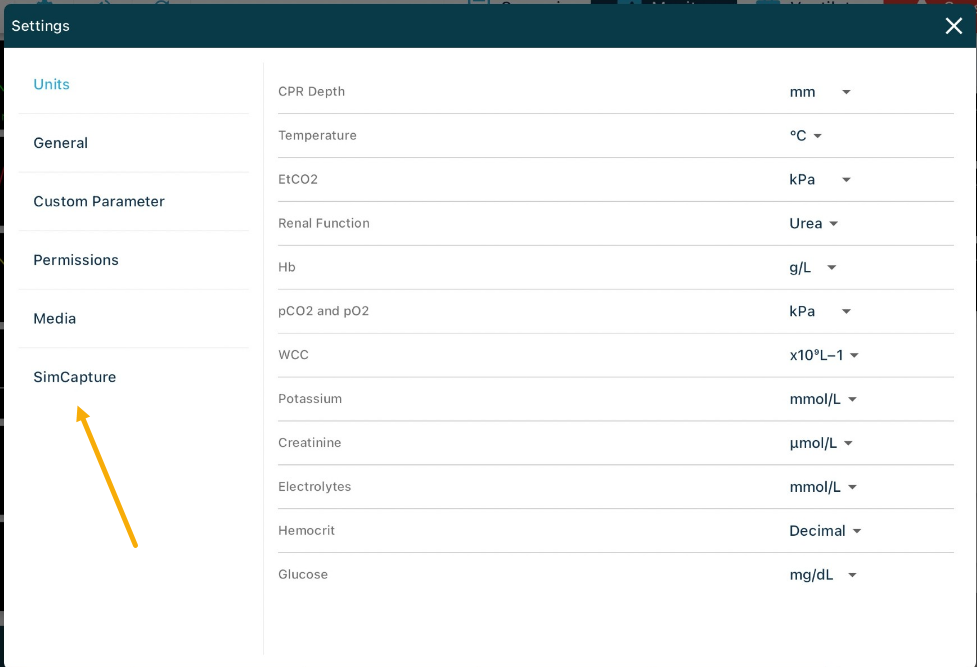
3. Saisissez votre URL SimCapture et cliquez sur Générer un jeton .
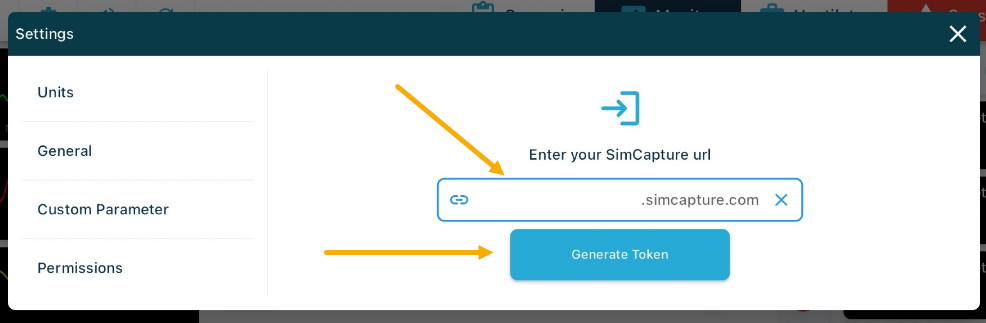
Une fois le jeton généré, accédez à votre organisation SimCapture et procédez comme suit :
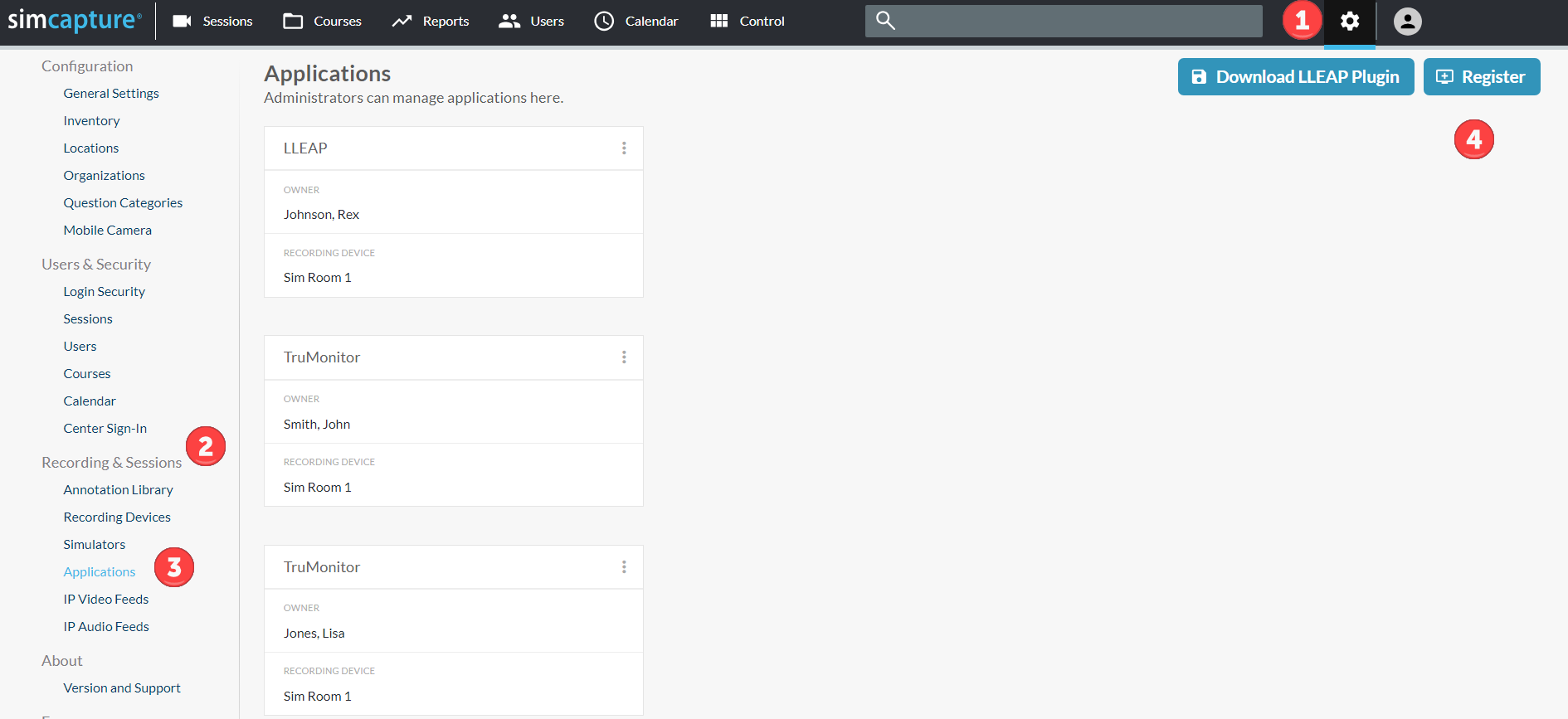
- Cliquez sur l'engrenage pour la configuration du système
- Accéder à l' enregistrement et aux sessions
- Cliquez sur Applications
- Cliquez sur S'inscrire
Une fois l’écran d’inscription ouvert, procédez comme suit :
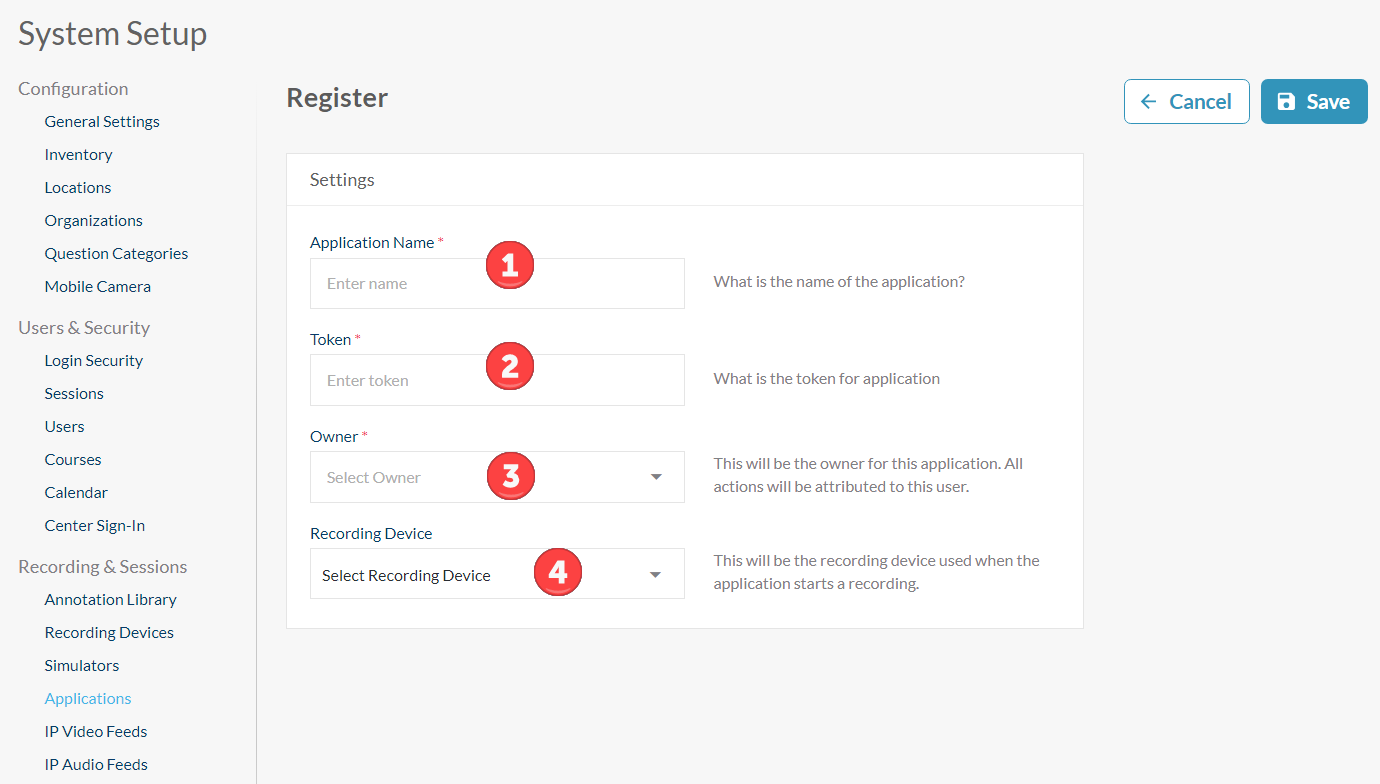
- Entrez le nom de l'application (obligatoire)
- Saisissez le jeton généré par l'application TruMonitor (obligatoire)
- Sélectionnez un propriétaire (obligatoire)
- Sélectionnez un périphérique d'enregistrement
N'oubliez pas de cliquer sur Enregistrer et également sur Terminer l'inscription sur votre tablette.
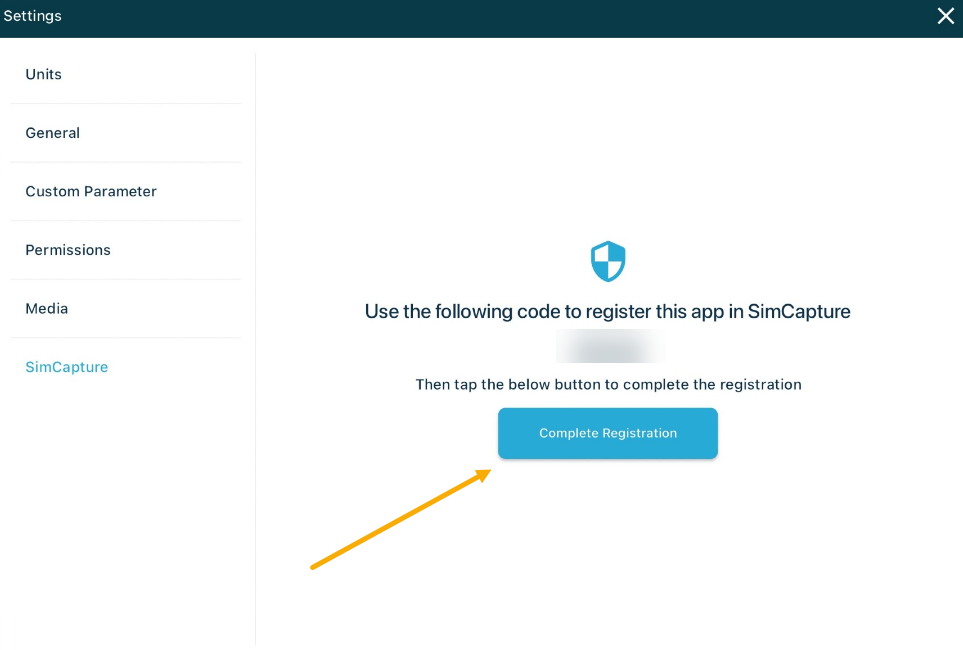
Enregistrer une session
Une fois l'enregistrement terminé, le symbole SimCapture (SC) apparaîtra sur l'écran de votre tablette. Depuis cette page, vous autoriserez l'application TruMonitor à accéder à votre caméra et à votre microphone.
Une fois l'accès à la caméra et au microphone accordé, vous verrez cet écran.
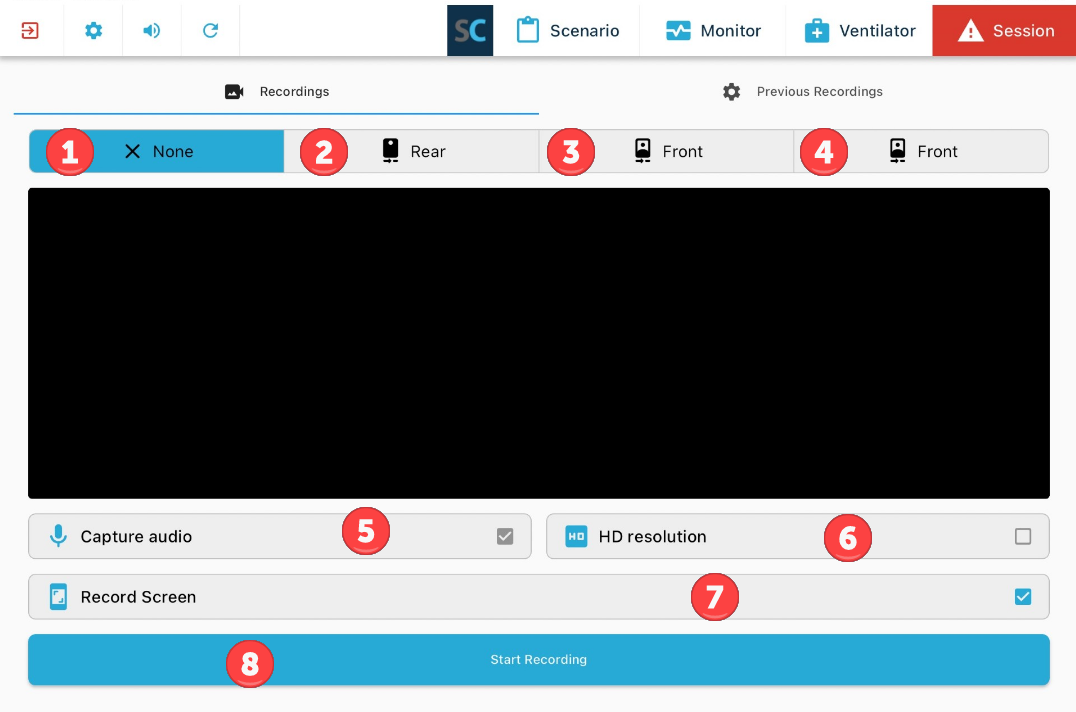
- Aucun - La sélection de cette option fermera l'ouverture de l'appareil photo de votre tablette.
- Arrière - Ouvre la caméra et la pointe loin de vous.
- Avant - Ouvre la caméra et la pointe vers vous pour que vous puissiez vous voir.
- Avant : ouvre l'appareil photo et le pointe vers vous pour que vous puissiez vous voir. Cependant, cette vue montre le sujet à distance.
- Capture audio - Présélectionnée. Vous pouvez désélectionner la capture audio après avoir sélectionné les vues arrière ou avant de la caméra.
- Résolution HD - Lorsqu'elle est sélectionnée, augmente la zone de visualisation de la caméra.
- Enregistrer l'écran - Une fois sélectionné, votre tablette enregistrera non seulement via votre appareil photo, mais enregistrera également l'écran de votre tablette.
- Démarrer l'enregistrement - Cliquez pour commencer l'enregistrement.
La fonction d'enregistrement d'écran n'est pas utilisée
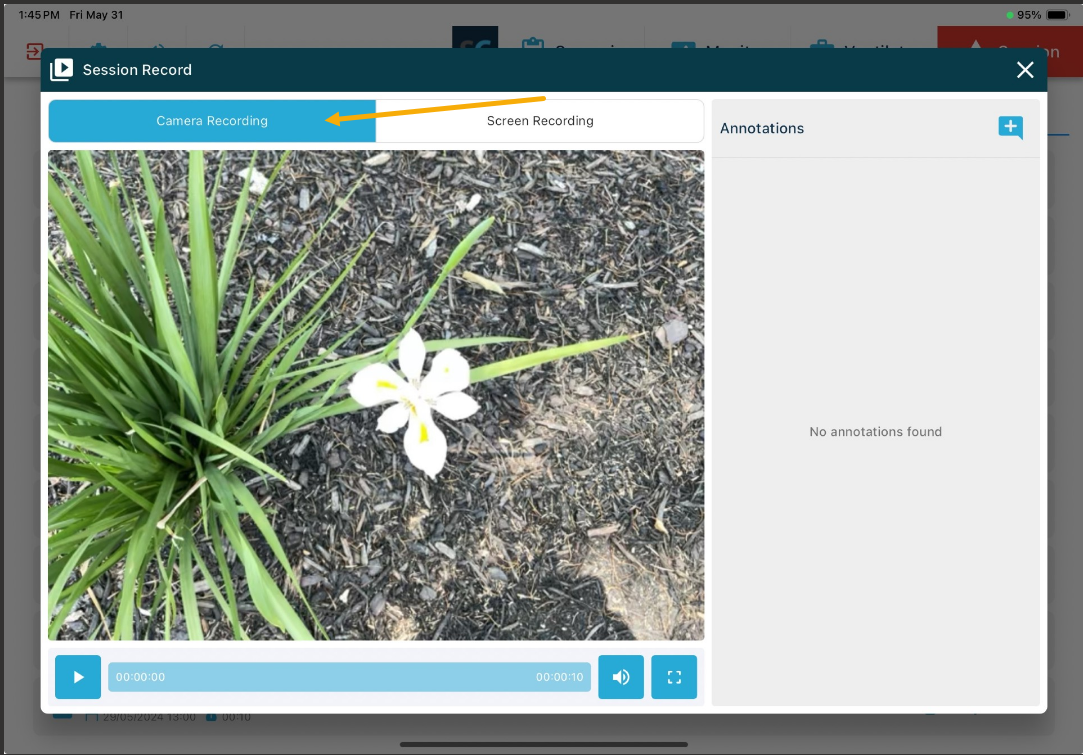
Fonction d'enregistrement d'écran en cours d'utilisation
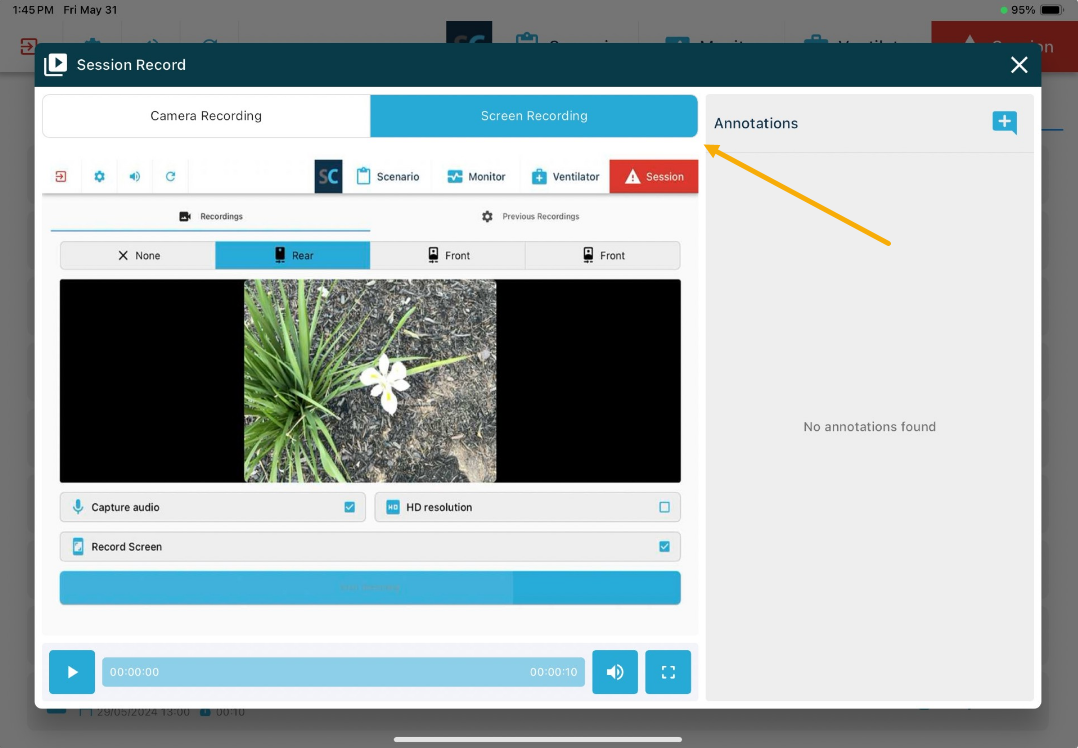
Vous trouverez tous les enregistrements terminés/arrêtés dans l'onglet Enregistrements précédents .
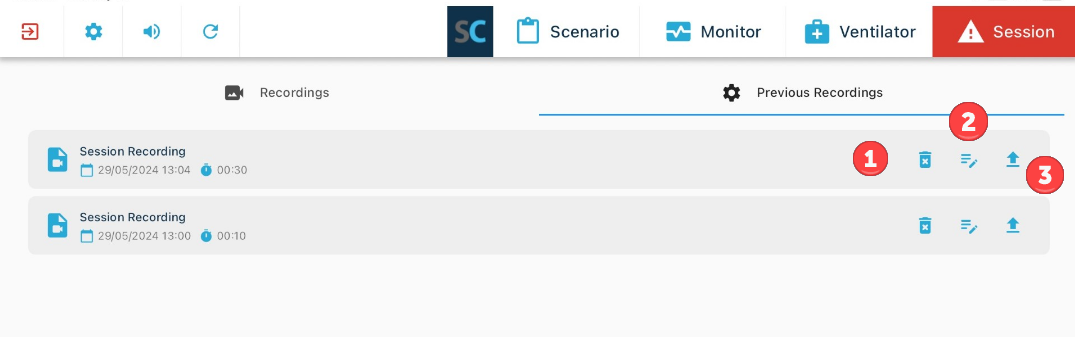
- Supprimer – Cliquez pour supprimer les enregistrements. Une confirmation vous sera demandée.
- Modifier : cliquez pour renommer les enregistrements. Cliquez sur « Terminé » pour enregistrer le nom.
- Importer : cliquez pour importer les enregistrements directement dans la zone Sessions de votre organisation SimCapture , où ils seront visibles. Une icône de nuage vert indique une importation réussie.

Remarque : Votre tablette doit être connectée à Internet pour que l'importation soit réussie et s'affiche dans la section « Sessions » de votre organisation SimCapture . Si votre tablette n'est pas connectée à Internet, l'importation sera tout de même visible dans l'application TruMonitor, mais elle ne s'affichera pas dans la section « Sessions » de votre organisation SimCapture .
Voir une session
Pour afficher une session que vous avez enregistrée avec TruMonitor et importée dans votre organisation SimCapture , connectez-vous à votre organisation SimCapture , cliquez sur Sessions et cliquez sur le nom de votre session enregistrée pour l'afficher.
Votre tablette n’a pas besoin d’être connectée à Internet pour afficher une session qui a été téléchargée avec succès dans votre organisation SimCapture .
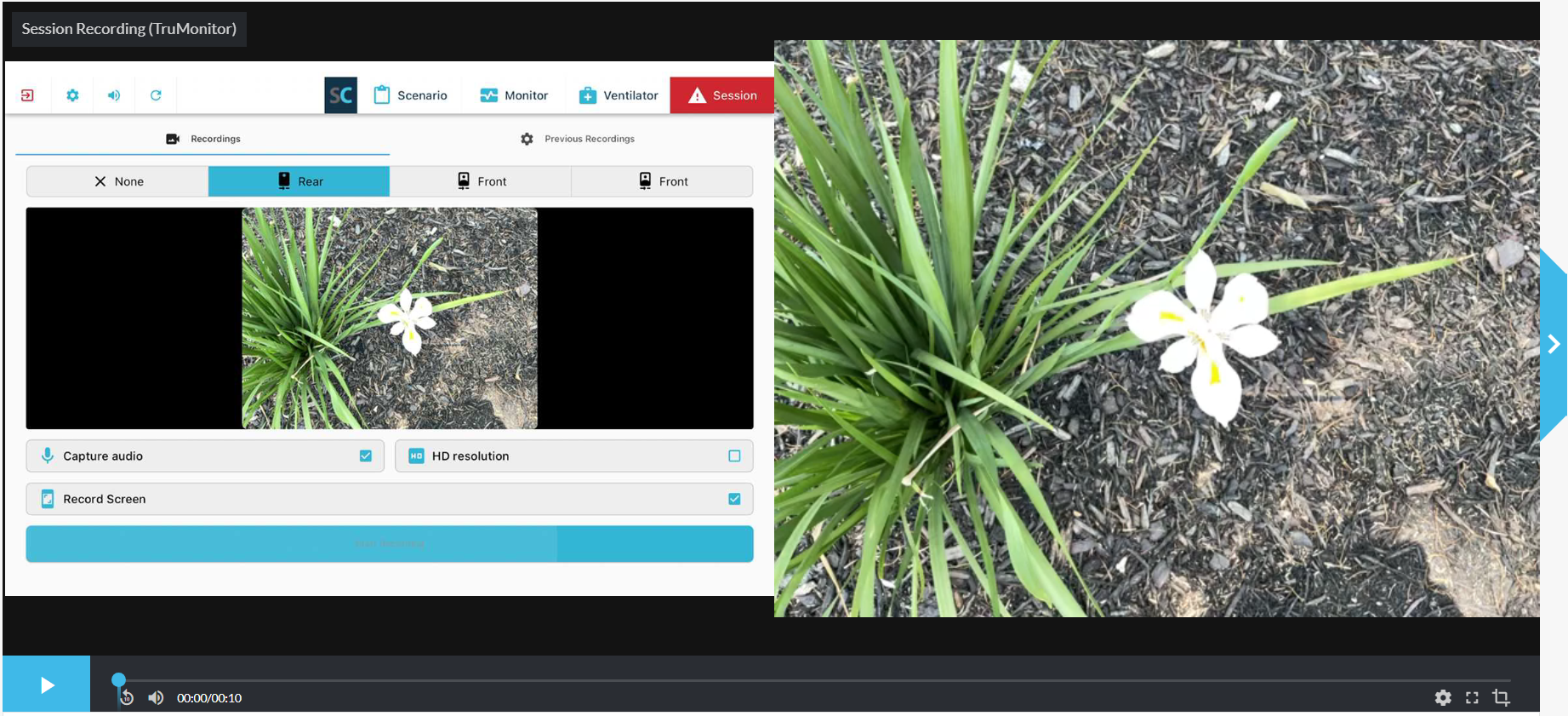
Vous pouvez également afficher vos enregistrements dans l'application TruMonitor en cliquant sur Enregistrements précédents , puis en cliquant sur le nom de votre enregistrement.
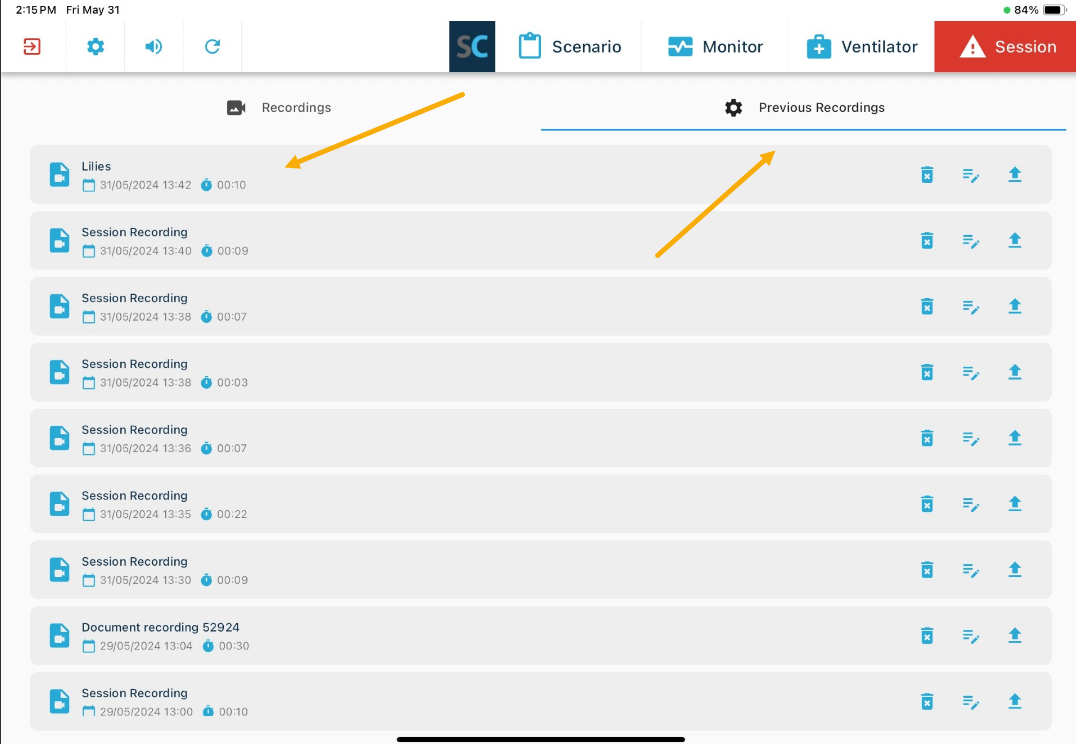
Votre tablette n’a pas besoin d’être connectée à Internet pour afficher une session dans l’application TruMonitor sur votre tablette.